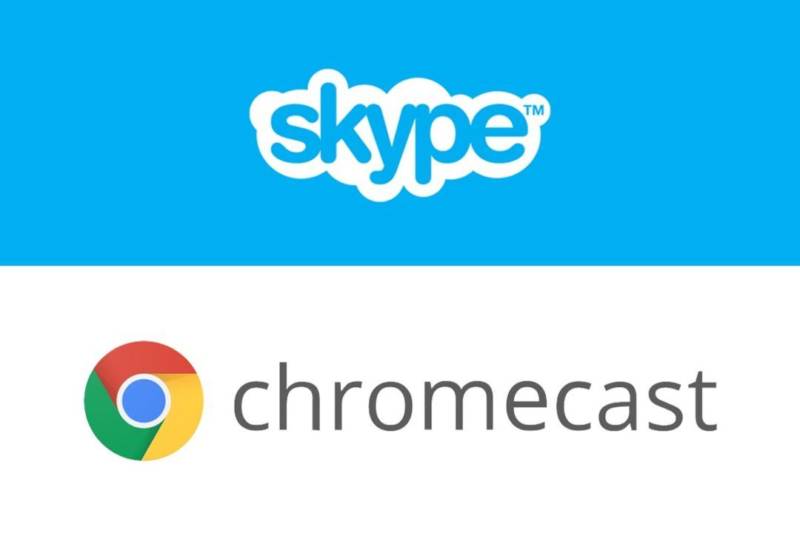O Chromecast abriu um mundo de possibilidades, mesmo se limitando a duplicar a imagem de outros dispositivos. Ele pode ser muito útil em alguns cenários, mesmo com essa natureza de funcionalidades limitada. Por exemplo, para duplicar aplicativos de chamadas de vídeo na TV.
A boa notícia é que podemos utilizar o recurso para duplicar os apps de chamadas de vídeo a partir do computador ou do smartphone. E o mesmo procedimento adotado para duplicar o Zoom na TV pode ser executado para reproduzir o Skype na tela grande via Chromecast.
Enviando o Skype para a TV via Chromecast no computador
Primeiro, abra o Google Chrome e certifique-se que você está conectado na mesma rede WiFi que o Google Chromecast. Se tudo estiver correto, a janela do navegador vai mostrar o pequeno ícone de compartilhamento de conteúdo para a TV.
Ao clicar no ícone de Transmissão, clique no botão Fontes e, depois, clique em Enviar desktop. Por regra, a tela será duplicada a partir da própria aba do Google Chrome. O que faremos nesse caso é duplicar a área de trabalho do sistema operacional, de modo que os aplicativos executados no computador serão exibidos na TV, incluindo o Skype, é claro.
Por fim, coloque o computador na frente da TV para que você possa ser enquadrado na chamada. Certamente você vai sentir um delay na conversa por conta das características técnicas da rede WiFi da sua casa (ping, velocidade de downloads e uploads, cobertura de sinal, etc), mas esse atraso deve ser de, no máximo, dois segundos.
Enviando o Skype para a TV via Chromecast no smartphone ou tablet
O processo é mais ou menos parecido com aquele adotado para o computador, mas nesse caso você não precisa recorrer ao Google Chrome, mas sim ao Google Home, que é compatível com os sistemas Android e iOS.
Antes, é preciso se conectar na mesma rede WiFi onde o Chromecast está operando. Uma vez dentro do Google Home, toque sobre o nome do dispositivo conectado na TV para acessar as suas funções e configurações.
Feito isso, o Google Home vai mostrar diferentes funções para se comunicar com o Google Chromecast, como personalizar a tela ambiente ou enviar a tela em exibição do seu dispositivo. Escolha esta última alternativa, e a TV vai passar a exibir a área de trabalho do smartphone ou tablet. Agora, basta iniciar o Skype para ver o conteúdo do aplicativo ser exibido na tela grande.
Tal e como acontece com a transmissão para o computador, o ideal é colocar o telefone ou tablet na frente da TV para obter um melhor enquadramento do seu rosto ao mesmo tempo que você vê a chamada de vídeo na tela maior. Aqui, é recomendado que você ative a orientação automática de tela para fazer uso do Skype na horizontal, aproveitando melhor o tamanho da tela do televisor.
Conclusão
Não é algo complicado configurar o Skype para exibir em uma tela de TV. Basta ter atenção nos passos e tudo vai dar certo. É uma forma interessante para aproveitar melhor as chamadas de vídeo que se tornaram tão populares em 2020, de forma forçada ou não.